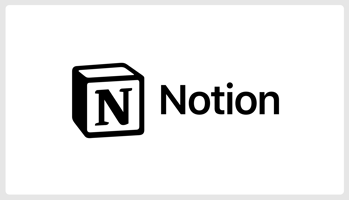はじめに ネクストモードの南です。 先日ベータ版としてリリースされたNotion AI コネクターがGoogleドライブと連携できるようになりました。...
【Notion】Notion AIコネクターでGitHubとNotion AIを連携する
はじめに
ネクストモードの南です。
先日ベータ版としてリリースされたNotion AI コネクターがGitHubと連携できるようになりました。
早速試してみましたのでレポートしていきたいと思います。
目次
GitHubとNotion AIの連携
Notion AI Q&Aは、Notionワークスペース内の情報をデータソースとして回答を生成することができる機能です。
Notion AIコネクターを使用するとNotionワークスペース内の情報に加え、Slackなどの外部サービスの情報も含めて
Q&Aで回答を得ることができるようになります。
(2024年12月10日時点ではベータ版となりますのでご留意ください。)
今回のリリースでは、データソースとしてGitHubを新たにサポートするようになりました。
GitHub上のコードやプルリクエストといった情報をNotion AIで取得し、回答を生成することができるようになります。

開発者やエンジニアにとって、Notion AIを通じてリポジトリの情報にスムーズにアクセスできることは、業務の効率化に大いに役立つと考えられます。
コード生成やアシスタントは生成AIが得意とする分野であるため、Notion AIを利用してコードにアクセスし、そのまま修正案を提案してもらうことも可能です。
また、Slack、Googleドライブとの連携については以下のブログで紹介していますのでご参考ください。
- 【Notion】Notion AIコネクターでSlackとNotion AIを連携する - Nextmode Blog
- 【Notion】Notion AIコネクターでGoogleドライブとNotion AIを連携する - Nextmode Blog
Notionは今後も他サービスとの連携を追加していくとアナウンスしており、この機能の強化に力を入れていることが伺えます。
Notion AIが他サービスのデータもカバーするようになれば「Notion AIを使えばOK」という状況が実現し、利用者にとってはコストと利便性の両面でメリットが大きいでしょう。
今後も他サービスとの連携が充実していくことを期待したいです。
GitHubとの接続手順
以下の手順はNotionのワークスペースオーナーとGitHubの組織のオーナー権限の両方を持ったアカウントで進める必要があります。
- Q&Aの画面にアクセスする
・ページ右下の星型アイコンをクリック
・またはサイドバーの検索からAIに質問するをクリック - 右上の…(三点リーダ)をクリックし、GitHubに接続するをクリック

- 接続をクリック

- ポップアップで接続先のGitHubの組織を選択する画面が開くので、対象の組織をクリック

- インストールの確認画面が開くので、接続対象のリポジトリを選択しInstallをクリック

- 元のNotionの画面で、接続完了のメッセージが表示する

- GitHubコンテンツの読み込みが完了するまで待つ(最大72時間)
→ 接続完了まではNotion AI画面の右上に進捗状況が表示される
以上でGitHubへの接続は完了となります。
コンテンツの読み込みが完了すると、リポジトリ内のコードファイルと過去1年分のプルリクエストとIssueにアクセスすることができるようになります。
GitHubへのログイン
Notion AIを通じてGitHubリポジトリの情報にアクセスするには、各ユーザーがGitHubにログインする必要があります。
※ GitHubの組織に所属していないユーザーは、Notion AIを通じてGitHubリポジトリの情報にアクセスすることができません。(2024年12月10日時点)
Notion AIとGitHubの接続がワークスペースオーナーによって完了すると、各ユーザーはGitHubにログインできるようになります。
- Notion AIの右上の…をクリックし、GitHubに接続する→ログインするをクリック

- ポップアップでGitHubへのログイン画面が表示されるので、ログイン処理を実施する

GitHubへのログインが完了すると、Notion AIを通じてGitHubリポジトリの情報にアクセスできるようになります。
使い方
GitHubとの接続が完了し、各ユーザーでGitHubへのログインが完了すると、Notion AIを通じてGitHubリポジトリの情報にアクセスできるようになります。
検索範囲でアクセス可能なすべての情報かGitHubを指定すると、接続先のGitHubリポジトリの情報が検索できます。
検索範囲が広いとノイズが多くなってしまうこともありますが、そういった場合は検索範囲を切り替えてみると目的の情報に辿り着きやすくなります。
- 検索範囲
・アクセス可能なすべての情報:NotionとAIコネクターの接続先のすべてから検索
・現在のページ:現在開いているページから検索
・Notionワークスペース名:Notionワークスペースから検索
・Googleドライブ:Googleドライブから検索
・Slack:Slackワークスペースから検索
・GitHub:GitHubリポジトリから検索
・AIの知識:AIの持つ一般的な情報を検索 - 検索範囲の指定方法
・Notion AIの入力画面のプルダウンをクリック

・またはチャット画面右上の…から検索範囲をクリック

検索範囲をGitHubにして検索してみると以下のようにレスポンスをしてくれます。
ソースはGitHubへのリンクになっています。
- コードを表示する

- プルリクエストを表示する

補足
GitHubのコンテンツが読み込まれるまでの間隔
新しく追加されたコンテンツのデータは30毎にNotion AIのインデックスに取り込まれます。
(2024年12月10日時点)
まとめ
今回はNotion AIとGitHubとの連携についてレポートしました。
GitHub上のコードやプルリクエストの情報をNotion AIで取得し、効率的に業務を進めることが可能になりました。
開発者やエンジニアにとっては非常に使い勝手の良い機能だと思います。
今後も他サービスとの連携が進むことで、Notion AIの活用範囲がさらに広がることを期待したいです。
Notionについてのお問い合わせ
ネクストモード社は、日本で3社しかないNotion販売代理店です。(2023年01月01日現在)
Notion導入を検討の際は是非下記からお問い合わせ頂けますと幸いです。